
個人賣場免運了近一年,但之後超商取貨部分要開始收取運費了![]()
但這段時間的轉換期開始,提醒賣家們,千萬不要因為系統設定的錯誤,反而讓自己吃虧。
相關運費收取方式,請看
【生活】PC個人賣場運費、蝦皮購物運費/優惠整理 (每月更新整理)
![]() 2018/06/01更新
2018/06/01更新![]()
而運費設定的介面也有更新,所以讓我們一起來做調整及確認。
電腦版
step 1 登入個人賣場後台
網址 https://cadm.pcstore.com.tw/
點運費設定
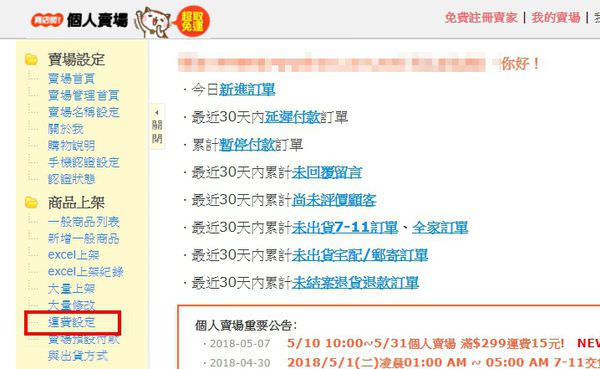
step 2 運費設定
如果妳跟我一樣,只是個想出清二手物的個人的小小小賣家,
請選個人賣場運費優選活動
只要買家沒有買到PC現在設定的運費門檻,自己就得付運費。
(例如,這個東西200元,但PC現在是299才有補助運費,
那買家就得支付200+60元的物流費=260元)
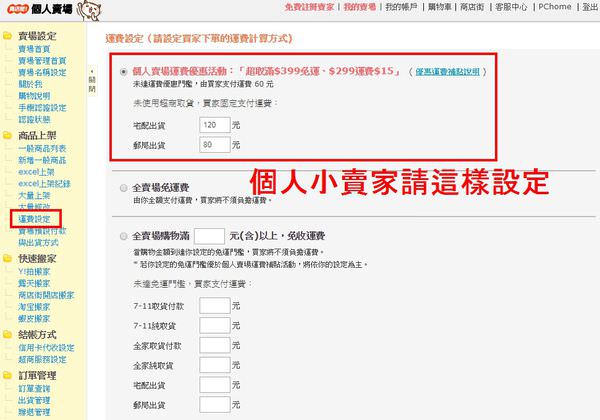
但如果你是比較大型/專業的賣家,想優惠提供買家買到一定金額可以免運費的話,
請將運費設定為“全賣場購物滿XXX元(含)以上免收運費,免收運費”這個欄位,並輸入運費金額
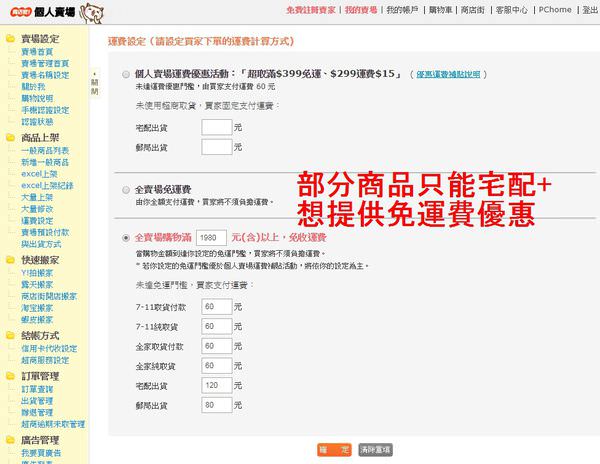
step 3 賣場預設付款與出貨設定
可依個人需求開放所需付款方式及出貨通路
(請注意,按下確認後24小時內無法再次更動)
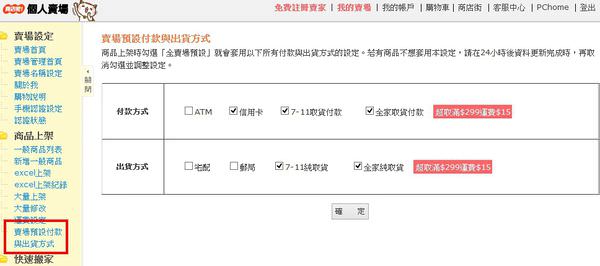
請注意,自7/25日 10:00開始,信用卡交易訂單需收金流手續費1.5%,設定方式請參考下方文章
【生活】PC個人賣場賣家要收1.5%信用卡交易手續費,不想被收請這樣設定
APP版
step 1 登入後點開賣場管理
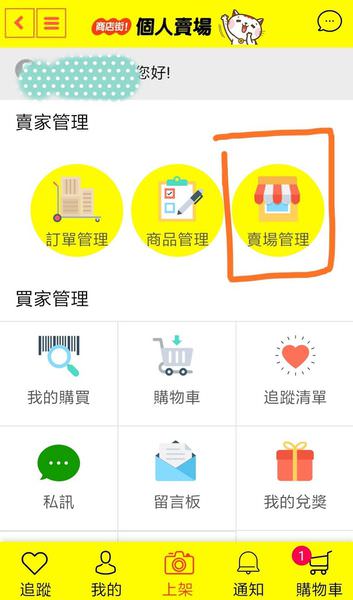
step 2 點運費設定
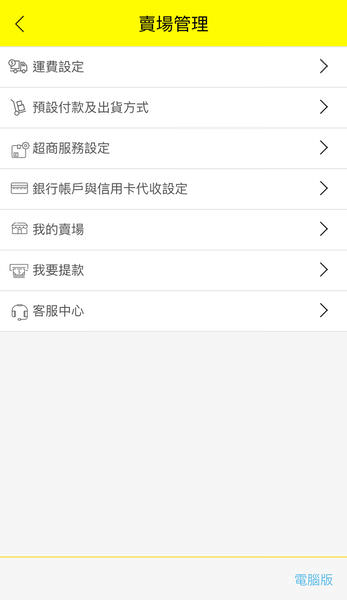
如果妳跟我一樣,只是個想出清二手物的個人的小小小賣家,
請選個人賣場運費優選活動
只要買家沒有買到PC現在設定的運費門檻,自己就得付運費。
(例如,這個東西200元,但PC現在是299才有補助運費,
那買家就得支付200+60元的物流費=260元)
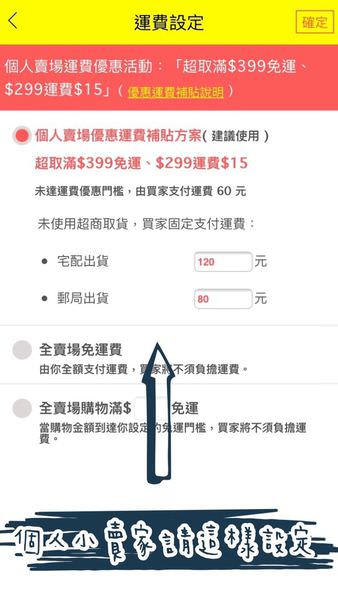
但如果你是比較大型/專業的賣家,想優惠提供買家買到一定金額可以免運費的話,
請將運費設定為“全賣場購物滿XXX元(含)以上免收運費,免收運費”這個欄位,並輸入運費金額

step 3 點預設付款及出貨方式
可依個人需求開放所需付款方式及出貨通路
(請注意,按下確認後24小時內無法再次更動)
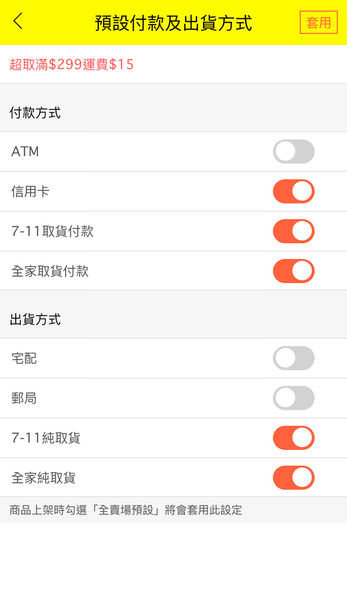
PC說5/10 10:00後成立的訂單,但買家過期未取貨不收退回物流費
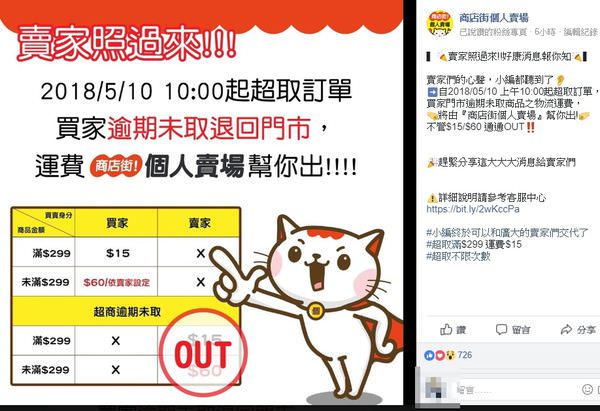
以上分享給各位,歡迎轉發給需要的朋友們![]()
相關PC個人賣場教學分享
【教學】Pchome個人賣場上架教學 / 下架教學 / 提款教學 / 出貨教學 ▋ 出清家中雜物,媽咪也能快速上手
【教學】7-11寄件之用qrcode掃描-快速列印出貨單教學
【教學】用ibon app大量7-11寄件 (新增教學影片) Pchome個人賣場/蝦皮大量寄件,快速出貨教學
【教學】網拍賣家大量全家出貨寄件 ▋Pchome個人賣場/蝦皮大量寄件,快速出貨教學
【生活】PC個人賣場運費、蝦皮購物運費/優惠整理 (每月更新整理)
【生活】PC個人賣場賣家要收1.5%信用卡交易手續費,不想被收請這樣設定
賣家如不想多支付信用卡金流手續費,記得趕快確認後台設定是否調整了唷,如果有任何設定上的問題,可以來粉絲團發訊息給我唷 ![]()

